روش افزایش کیفیت عکس در آیفون
نحوه تغییر وضوح تصویر در آیفون – ۲ روش کارآمد که باید بدانید
وضوح تصویر برای آیفون ها چیست؟ آیا می توانید عکس ها را مستقیماً به صورت 300DPI چاپ کنید یا آنها را با جزئیات با همکاران به اشتراک بگذارید؟ هنگامی که نیاز به استفاده از عکس های آیفون برای اهداف تجاری دارید، باید جزئیات وضوح عکس آیفون را بدانید.
هنگامی که نیاز به تغییر وضوح تصویر در آیفون خود دارید، می توانید به تنظیمات بروید تا گزینه با کارایی بالا را انتخاب کنید. اگر قبلاً عکسها را گرفتهاید یا نیاز به افزایش وضوح دارید، در اینجا راهحل نهایی برای دریافت رایگان وضوح فوقالعاده بالا به صورت آنلاین وجود دارد.
قسمت 1: رزولوشن عکس های آیفون چیست؟
حداکثر وضوح عکس های آیفون چقدر است؟ از زمان آیفون 6 اس، همه آیفونها از دوربینهای 12 مگاپیکسلی استفاده میکنند، یعنی عکس شما حاوی 12 میلیون پیکسل است. این بدان معنا نیست که دوربین های قدیمی را با آخرین آیفون 12 دریافت می کنید. تغییرات ممکن است با چشم غیرمسلح نامرئی باشند. دوربین اصلی با لنز واید آیفون از دیافراگم f/1.8 به دیافراگم f/1.6 ارتقا یافته است که در نور بیشتر برای عملکرد بهتر در نور کم به همراه برخی از پیشرفتهای نرمافزاری بزرگ که به دلیل چیپ ست جدید A14 Bionic عمل میکنند، امکانپذیر است. .
اما حتی اگر بهترین تنظیمات را برای دوربینهای آیفون داشته باشید، نمیتوانید عکسهای 300DPI را برای چاپ مستقیم بگیرید. زمانی که نیاز به داشتن بهترین وضوح برای عکس های آیفون دارید، به سادگی می توانید تنظیمات آیفون را تغییر دهید. اما اگر برای چاپ یا سایر مقاصد تجاری به عکسهایی با وضوح بالا نیاز دارید، ارتقاء رزولوشن عکس آیفون حرفهای تنها انتخاب است.
قسمت 2: نحوه تغییر رزولوشن عکس در آیفون 11 از طریق تنظیمات
هنگامی که می خواهید یک عکس آیفون با وضوح بالا بگیرید، به سادگی می توانید تنظیمات دوربین آیفون را تغییر دهید. اپل فرمت فایل جدید HEIC را از iOS 11 معرفی کرده است که از روش فشرده سازی پیشرفته استفاده می کند. کافیست با روش زیر با بهترین روش تغییر وضوح عکس های آیفون بیشتر آشنا شوید.
مرحله 1: به برنامه تنظیمات در آیفون خود بروید. در مورد آیفون با iOS 10.3 یا بالاتر، نام خود را انتخاب کنید، به iCloud بروید و سپس روی گزینه Photos ضربه بزنید. اگر آیفون شما هنوز از iOS 10.2 یا پایینتر استفاده میکند، روی iCloud ضربه بزنید و گزینه Photos را انتخاب کنید.
مرحله ۲: گزینه iCloud Photo Library را روشن کنید و گزینه Download and Keep Originals را انتخاب کنید. باید مطمئن شوید که همه عکسها را در برنامه دوربین آیفون و دسترسی محلی ذخیره کنید، در غیر این صورت وضوح عکسهای ذخیره شده کاهش مییابد.
قیمت انواع رینگ لایت در فروشگاه مینیاتور
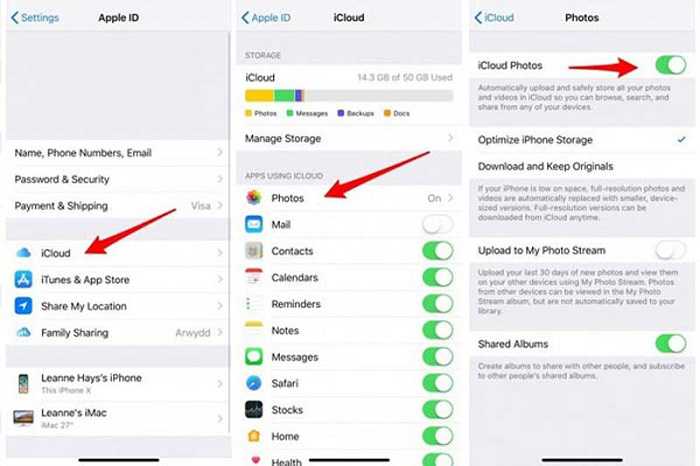
جهت مشاهده مطلب روی آن کلیک کنید: بهترین رینگ لایت برای تاتو
مرحله 3: به برنامه تنظیمات برگردید و به پایین بروید تا روی گزینه دوربین ضربه بزنید. روی گزینه Formats ضربه بزنید و گزینه High Efficiency را انتخاب کنید تا عکس ها به عنوان فایل HEIC ذخیره شوند و وضوح عکس آیفون را از طریق برنامه تنظیمات تغییر دهید.
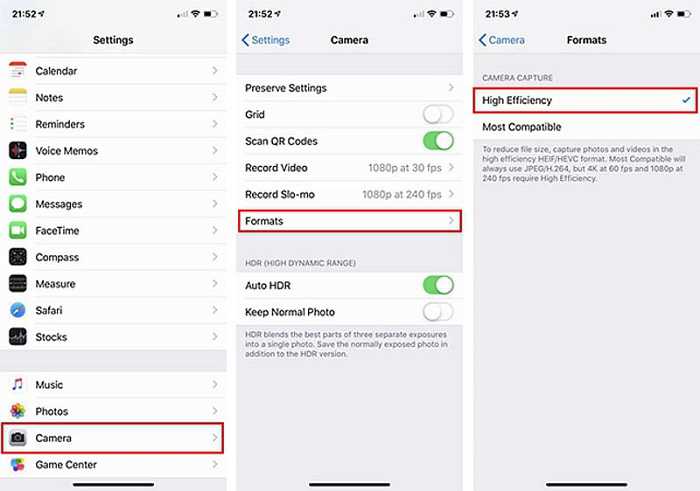
توجه: آیفون دو گزینه سازگارترین و بازده بالا را در اختیار شما قرار می دهد. با گزینه Most Compatible، عکس ها در فرمت JPEG با وضوح عکس های ذخیره شده ذخیره می شوند. (نحوه دسترسی به عکس در iCloud را ببینید)
قسمت 3: چگونه وضوح عکس را در آیفون افزایش دهیم
همانطور که در بالا ذکر شد، حتی اگر از فرمت HEIC استفاده کنید، نمی توانید عکس های آیفون با وضوح بالا را برای چاپ مستقیم بگیرید. Aiseesoft Image Upscaler یک ارتقاء دهنده تصویر حرفه ای و با تمام ویژگی های مبتنی بر هوش مصنوعی برای افزایش وضوح تصویر آنلاین آیفون با یک کلیک است. این به شما امکان میدهد پیکسلها، رنگها، بافتها و جزئیات عکسهای آیفون با وضوح پایین را بازیابی کنید تا یک عکس آیفون با وضوح بالا قابل چاپ بسازید.
- وضوح آیفون را با فناوری های پیشرفته مبتنی بر هوش مصنوعی افزایش دهید.
- آیفون را با 2X، 4X و 8X ارتقا دهید و در عین حال کیفیت بالا را حفظ کنید
- پشتیبانی از فرمت های تصویری محبوب مانند JPG، JPEG، PNG، BMP و غیره.
- بهبود کیفیت عکس در وب بدون نصب نرم افزار نیاز دارد.
چگونه وضوح عکس آیفون را افزایش دهیم؟
مرحله 1: با کابل USB اصلی، تصاویر را از آیفون خود به رایانه خود منتقل کرده و ذخیره کنید. روی گزینه Trust یا گزینه Allow در پنجره پاپ آپ کلیک کنید تا رایانه شما به آیفون دسترسی داشته باشد و سپس عکس هایی را که باید تغییر دهید را از پوشه دستگاه آیفون پیدا کرده و به رایانه منتقل کنید.
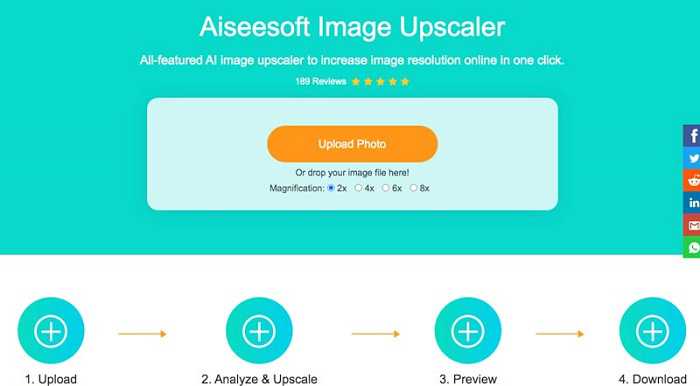
مرحله 2: به ارتقا دهنده تصویر هوش مصنوعی بروید و روی دکمه آپلود عکس کلیک کنید، تصویر آیفونی را که باید ارتقا دهید را از پنجره پاپ آپ پیدا کنید و برای آپلود تصویر روی Open کلیک کنید. همچنین می توانید با انتخاب گزینه بزرگنمایی در زیر دکمه، تصویر خود را بزرگ کنید. این ابزار آنلاین بزرگنمایی از 2 برابر تا 8 برابر را فراهم می کند.
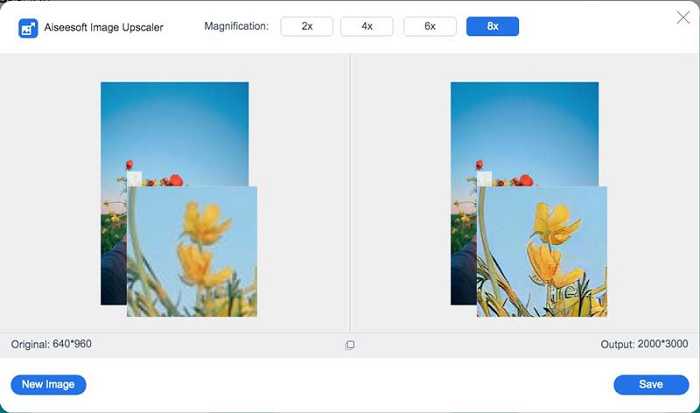
مرحله 3: هنگامی که تصویر آیفون آپلود می شود، وضوح عکس آیفون به طور خودکار تغییر می کند. می توانید ماوس را روی تصویر قرار دهید و کنتراست شدید بین دو عکس را مشاهده کنید. قبل از کلیک بر روی دکمه Save برای ذخیره عکس آیفون با وضوح بالا، وضوح تصویر اصلی و تصویر خروجی را بررسی کنید.
قسمت 4: سوالات متداول در مورد نحوه تغییر وضوح تصاویر آیفون
1. چرا وضوح عکس های آیفون بدون تغییر تنظیمات کم است؟
عکس های آیفون ممکن است بدون اطلاع شما در iCloud بارگذاری شوند. به برنامه تنظیمات آیفون خود بروید و مطمئن شوید که گزینه iCloud Photo Library فعال است. پس از تیک زدن گزینه iCloud Photo Library، می توانید عکس آیفون را با وضوح بالا ذخیره کنید.
2. آیا می توانم از واتس اپ برای تغییر وضوح عکس های آیفون خود استفاده کنم؟
برنامه های مسنجر فوری مانند واتس اپ می توانند اندازه عکس های آیفون را کاهش دهند. برنامه ها به طور خودکار عکس هایی را که از طریق آنها منتقل می شوند فشرده می کنند. فقط باید از این برنامه ها استفاده کنید تا عکس های خود را برای خودتان ارسال کنید و سپس دوباره آنها را دانلود کنید.
3. اگر بخواهم از ایمیل برای کاهش حجم عکس ها استفاده کنم، چه کاری باید انجام دهم؟
البته میتوانید وضوح عکسهای آیفون خود را از طریق ایمیل تغییر دهید، و فقط باید عکسهای خود را به عنوان پیوست به ایمیل آیفون خود اضافه کنید، اما توجه داشته باشید که وقتی پیوستها را اضافه میکنید، از شما میپرسد که آیا میخواهید اندازه عکس خود را دوباره تعریف کنید. عکس های تغییر یافته را از ایمیل به فیلم دوربین دانلود کنید.
نتیجه
بهترین روش ها برای تغییر وضوح عکس آیفون چیست؟ میتوانید وضوح عکسهای آیفون را از برنامه تنظیمات آیفون خود تغییر دهید. اگر قبلاً تعدادی عکس با آیفون گرفتهاید، یا نیاز به افزایش وضوح عکس آیفون برای چاپ دارید، Aiseesoft Image Upscaler راه حل آنلاین مورد نظری است که میتوانید در نظر بگیرید.




دیدگاه خود را ثبت کنید
تمایل دارید در گفتگوها شرکت کنید؟در گفتگو ها شرکت کنید.